Một trong những nguyên nhân khiến máy tính không bắt được sóng Wi
Fi là do địa chỉ MAC của card mạng, không ăn khớp với địa chỉ MAC của mạng Wi
Fi. Cách giải quyết lúc này đó là tiến hành tùy biến địa chỉ MAC của card mạng, để có thể khớp với địa chỉ MAC của mạng Wi
Fi.
Bạn đang xem: Phần mềm đổi địa chỉ mac
Trong bài viết dưới đây chúng tôi sẽ hướng dẫn bạn đọc cách đổi địa chỉ MAC trên máy Windows, Linux và trên máy mac
OS X.
1. Cách đổi địa chỉ MAC trên Windows
Ngoài việc sử dụng các phần mềm để đổi địa chỉ MAC trên Windows, chúng ta có thể thay đổi ngay trên thiết lập của máy tính. Hầu hết, các card mạng đều cho phép người dùng thiết lập địa chỉ MAC tùy chọn từ khung cấu hình trong trình quản lý thiết bị Device Manager mặc định của Windows.
Tuy nhiên cũng có có một số card không được driver hỗ trợ tính năng này.
Trên hệ điều hành Windows, nhấn nút Start, nhập Device Manager và khởi chạy nó. Định vị và mở rộng Network adapters, sau đó nhấp chuột phải vào adapter của bạn và chọn Properties. Chuyển đến tab Advanced và tìm Locally administered address trong danh sách Property. Địa chỉ MAC của bạn sẽ được hiển thị trong phần Value. Tất cả những gì bạn cần làm là nhập một cái mới và khởi động lại máy tính.
Điều này có thể không hoạt động trong một số phiên bản Windows nhưng bạn vẫn có thể thay đổi địa chỉ MAC của mình bằng phần mềm của bên thứ ba. Technitium là một công cụ miễn phí cho phép bạn làm điều này. Tải xuống và cài đặt phần mềm, sau đó khởi chạy nó. Trong Technitium, nhấp vào tab Random MAC Address, sau đó nhấp vào Change Now và khởi động lại máy tính.
2. Cách đổi địa chỉ MAC trên Linux
Bước 1:
Trước hết trong panel ở bên dưới màn hình, chúng ta tìm tới biểu tượng mạng rồi nhấn Edit Connections. Chọn kết nối mạng muốn tùy chỉnh rồi nhấn tiếp Edit.
Bước 2:
Trong giao diện Editing mạng kết nối, bạn tìm tới tab Ethernet kết nối có dây. Cuối cùng nhập địa chỉ MAC mới vào phần Cloned MAC address. Nhấn Save để lưu lại thay đổi.
Trong trường hợp người dùng kết nối với mạng không dây thì nhấn vào tab Wi
Fi. Cũng nhập địa chỉ MAC mới vào mục Cloned MAC address, như hình bên dưới. Nhấn Save để lưu lại.
Trên Linux chúng ta cũng có thể tiến hành đổi địa chỉ MAC bằng dòng lệnh qua cửa sổ Terminal.
Trước hết bạn hãy mở cửa sổ Terminal bằng cách dùng phím tắt Ctrl và Alt-T hặc mở Dash menu ở góc phải bên trái, gõ từ khóa Terminal.
Trong cửa sổ Terminal nhập dòng lệnh:
sudo ifconfig eth0 downsudo ifconfig eth0 hw ether xx:xx:xx:xx:xx:xxsudo ifconfig eth0 upDòng lệnh đầu tiên sẽ tắt giao diện mạng, dòng lệnh thứ 2 để thay đổi địa chỉ MAC và dòng cuối để mở lại kết nối. Phần eth0 sẽ nhập tên giao diện mạng muốn điều chỉnh. Các ký tự xx là địa chỉ MAC theo ý người dùng.
Trong trường hợp nếu không chắc chắn về tên mạng kết nối, có thể chạy ifonfig để mở danh sách kết nối mạng có dây lẫn không dây.
Các địa chỉ MAC mới sẽ bị reset sau khi khởi động lại máy tính. Nếu muốn các thay đổi này là mặc định thì người dùng cần điều chỉnh file cấu hình tương ứng trong /etc/network/interfaces.d/ hoặc /etc/network/interfaces.
3. Cách đổi địa chỉ MAC trên mac
OS X
Cách dễ nhất để thay đổi địa chỉ MAC của bạn trong Mac
OS là thông qua ứng dụng Terminal. Bạn có thể truy cập nó bằng cách mở Finder và điều hướng đến Applications > Utilities > Terminal.
Sau khi khởi chạy ứng dụng Terminal, hãy nhập lệnh này:
openssl rand -hex 6 | sed "s/\(..\)/\1:/g; s/.$//"Ngắt kết nối máy Mac của bạn khỏi Internet và nhập thông tin sau (thay thế "MUO" bằng một địa chỉ MAC ngẫu nhiên):
sudo ifconfig en0 ether MUOLưu ý rằng địa chỉ MAC của bạn sẽ trở lại mặc định sau khi bạn khởi động lại máy tính, vì vậy bạn cần chạy các lệnh giống nhau mỗi khi muốn ẩn địa chỉ MAC.
Xem thêm: Top 7 Thuốc Diệt Ruồi Hiệu Quả Nhất Hiện Nay, Top 7 Thuốc Diệt Ruồi Hiệu Quả Tốt Nhất
4. Kiểm tra địa chỉ MAC mới thay đổi
Sau khi đã thay đổi địa chỉ MAC mới, chúng ta có thể tiến hành kiểm tra.
Với máy tính Windows, chúng ta mở Command Prompt rồi sau đó nhập dòng lệnh ipconfig /all. Với Linux và mac
OS X, mở Terminal và nhập dòng lệnh ifconfig.
Thay đổi địa chỉ MAC có thể giúp bạn không bị theo dõi. Hy vọng hướng dẫn thay đổi địa chỉ MAC trên các thiết bị Windows, Linux và mac
OS trên đây hữu ích với bạn!

Click
Địa chỉ MAC là gì?
Địa chỉ MAC viết tắt của Media Access Control do nhà sản xuất gán cho các phần cứng dùng để kết nối mạng hay còn gọi là Card Mạng. Địa chỉ này là duy nhất, người ta thường gọi là địa chỉ mạng vật lý hay Physical Address. Thông thường bạn hay bắt gặp 2 card mạng chính trong một máy tính là Ethernet (dây), Wireless (không dây).
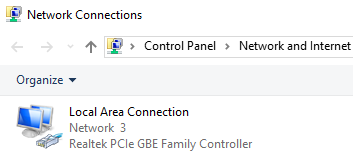
Danh sách các card mạng bạn co thể tìm thấy trong Netword Connections.
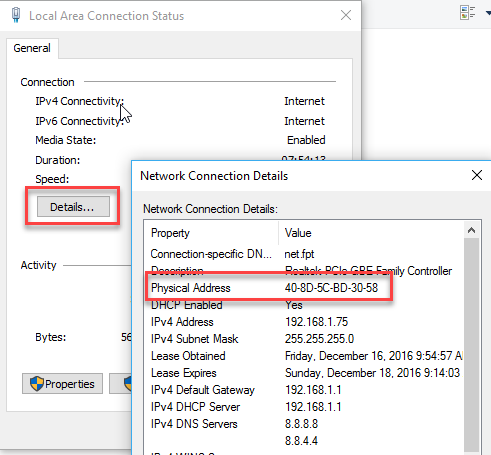
Xem trong Properties chọn Details bạn sẽ thấy đầy đủ thông tin về Card mạng trong đó có Địa chỉ MAC (Physical Address).
Địa chỉ MAC gồm các cặp số Hexa (hệ số 16) cách nhau dấu hai chấm (:) để xem Địa chỉ MAC cũng rất đơn giản bạn chỉ cần mở cmd gõ ipconfig/all.
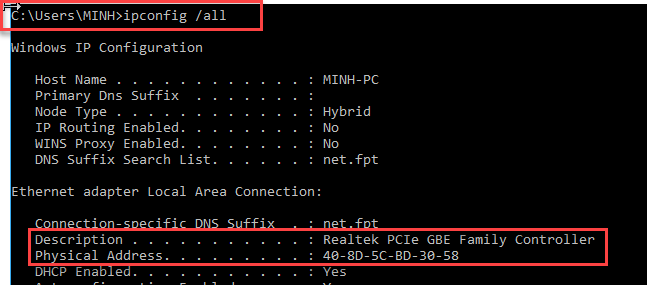
Xem Địa chỉ MAC bằng cmd.exe
Thay đổi Địa chỉ MAC
Bạn có thể thay đổi Địa chỉ MAC để phục vụ một số công việc như crack phầnmềm, thay đổi để một hệ thống nào đó không thể theo dõi bạn qua Địa chỉ MAC được. Có nhiều cách để thay đổi Địa chỉ MAC thủ công có, bằng công cụ có. Trong mục tiếp theo i
Click sẽ chỉ bạn cách thay đổi bằng phần mềm TMAC miễn phí và khá nổi tiếng.

Thay đổi Địa chỉ MAC.
Thay đổi Địa chỉ MAC (địa chỉ vật lý - physical address) bằng phần mềm TMAC.
Tải phần mềm về:

Vào trang chủ: https://technitium.com/tmac/
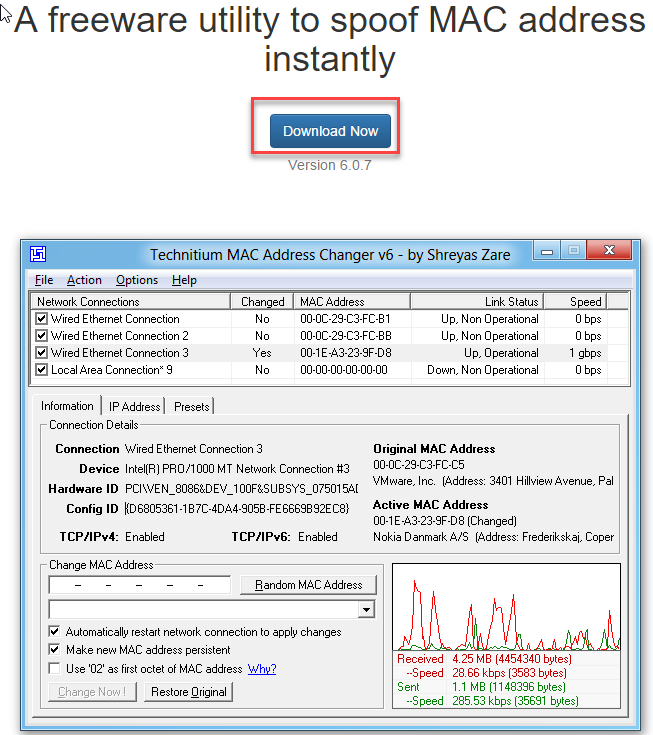
Bấm Download để bắt đầu tải về hoặc tải trực tiếp từ link sau
https://technitium.com/download/tmac/TMACv6.0.7_Setup.zip
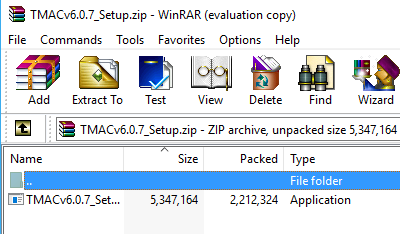
Giải nén.
Bấm Next,Next...để cài đặt TMAC.
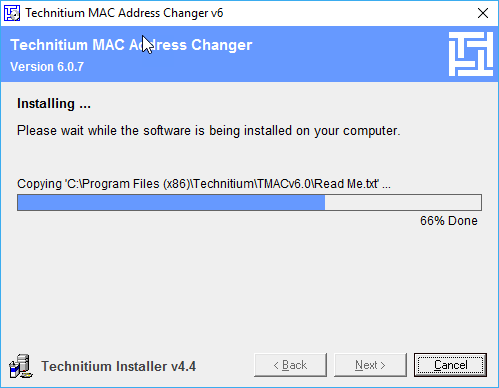
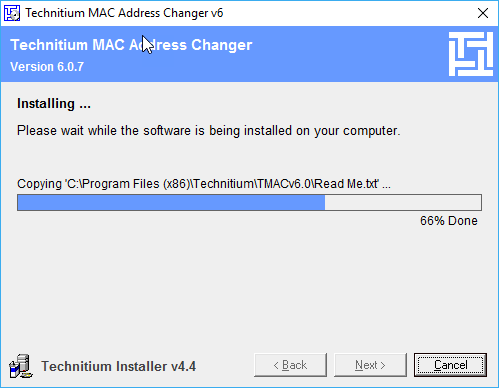
Cài đặt TMAC thành công.
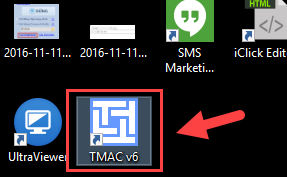
Mở TMAC từ màn hình desktop.
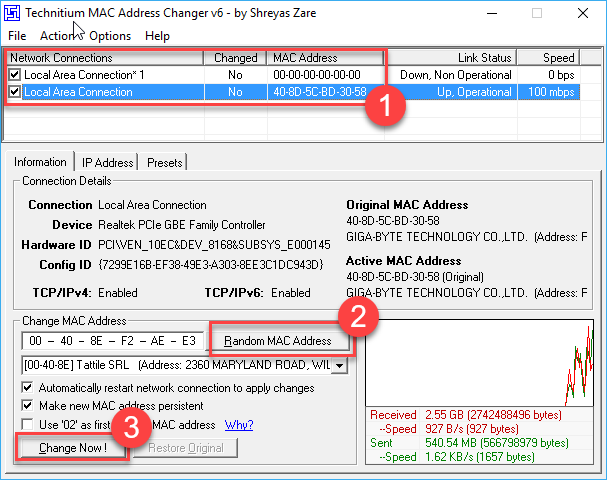
Thực hiện 3 bước để đổi Địa chỉ MAC.
1. Chọn Card mạng cần đổi2. Tạo ngẫu nhiên một Địa chỉ MAC.3. Xác nhận thay đổi.
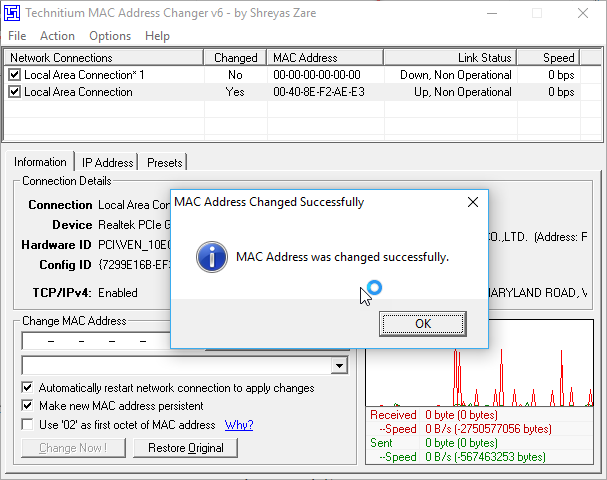
Thay đổi thành công.
Trong quá trình thay đổi bạn có thể bị mất kết nối internet trong giây lát vui lòng chờ đợi để Card Mạng nhận lại mạng.
Chúc bạn thành công, i
Click.
Nội dung chính
thay đổi địa chỉ mac thay đổi địa chỉ card mạng thay đổi địa chỉ vật lý thay đổi physical address phần mềm tmac change physical address thay đổi địa chỉ ip












